有很多小伙伴反映说,自己还不晓得爱剪辑给视频如何添加保留一种颜色,而下文就介绍了爱剪辑给视频添加保留一种颜色美化特效方法,有需要的伙伴可以参考哦。
爱剪辑给视频如何添加保留一种颜色 爱剪辑给视频添加保留一种颜色美化特效方法

第一步:打开爱剪辑,然后添加视频,如图所示

第二步:点击画面风格,找到美化设置,如图所示
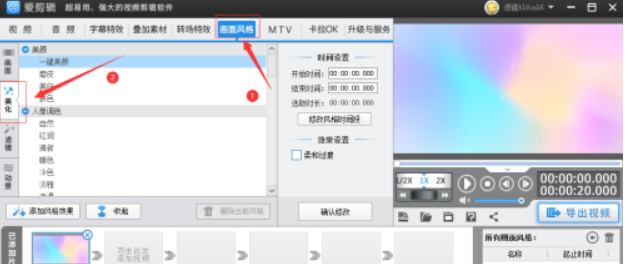
第三步:点击保留一种颜色美化特效,点击添加风格效果,选择指定时间段添加风格,如图所示。
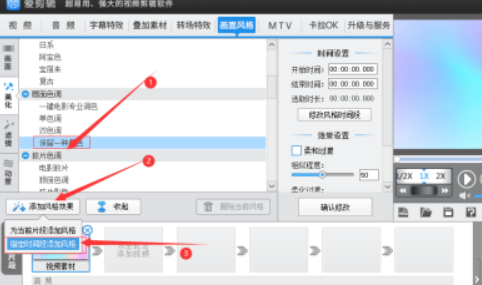
第四步:点击播放按钮,选取开始和结束时间,点击确定,如图所示。
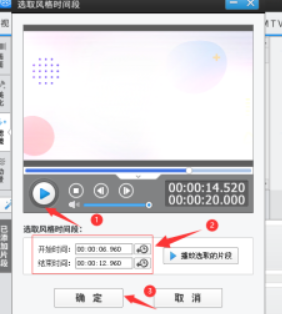
第五步:点击播放,检验效果;点击导出视频,完成视频保存
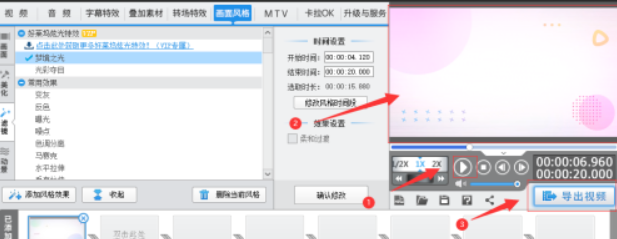
以上就是小编今日为大家带来的爱剪辑添加保留一种颜色美化特效方法分享,更多精彩教程尽在下载之家!


